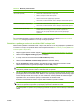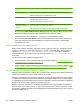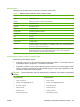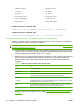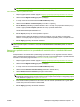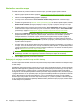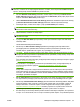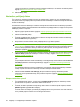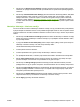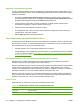HP CM8060 / CM8050 Color MFP with Edgeline Technology - System Administrator's Guide
OPOMBA: Nekateri uporabniki bodo morda želeli uporabiti SAMBA za uporabo mape v skupni rabi v
strežniku, v katerem se ne izvaja program Windows. Če želite, da bo skupna raba SAMBA združljiva z
napravo, konfigurirajte strežnik SAMBA za uporabo vrat 445.
1. Na strani Network Folder Setup (Nastavitev omrežne mape) na območju za Quick Access
Folder Settings (Nastavitve map za hitri dostop) kliknite Add Folder (Dodaj mapo) ali pa izberite
mapo in nato kliknite Edit Folder (Uredi mapo).
2. Izberite Standard Quick Access Folder Settings (Nastavitve standardne mape za hitri dostop)
ali Personal Quick Access Folder Settings (Nastavitve osebne mape za hitri dostop).
3. Če dodajate mapo, vnesite ime za mapo v polje pod Alias Name (Ime vzdevka).
OPOMBA: Osebno mapo za hitri dostop konfigurirajte samo, ko za strežnik LDAP uporabljate
Microsoftov imenik Active Directory.
4. Izberite strežnik, v katerem se nahaja mapa.
OPOMBA: Mapa mora že obstajati v omrežju. Z vgrajenim spletnim strežnikom ni mogoče
ustvariti nove mape.
5. V polje pod UNC Path Name (Ime poti UNC) vnesite pot za omrežno mapo. Poti UNC imajo
naslednjo obliko:
\\imestrežnika\imezaskupnorabo\imemape
6. Na območju za Authentication Settings (Nastavitve preverjanja pristnosti) izberite način
preverjanja pristnosti. Uporabite lahko omrežne poverilnice posameznih uporabnikov ali pa
navedite skupno uporabniško ime in geslo, ki ju uporabljajo vsi uporabniki.
OPOMBA: Dostop do funkcije omrežne mape lahko omejite, tako da omejite dostop za nabor
dovoljenj ali dostop za posamezne uporabniške račune. Uporabniki, ki imajo dostop, morajo imeti
tudi pravice za pisanje za omrežno mapo.
Če je uporabnik član nabora dovoljenj, konfigurirajte nabor dovoljenj za dostop ali omejitev. Oglejte
si
Nabori dovoljenj na strani 66.
Za uporabnike, ki so prijavljeni s posameznimi uporabniškimi računi, konfigurirajte dostop za
posameznega uporabnika. Oglejte si
Ustvarjanje uporabniških in skupinskih računov
na strani 70.
Dostop lahko omejite tudi v sistemu Microsoft Windows, tako da nadzorujete, kateri uporabniki
imajo pisalni dostop do mape. Če želite konfigurirati dostop, z desnim miškinim gumbom kliknite
ime mape, nato kliknite Lastnosti in izberite zavihek Varnost. Ustrezno nastavite pisalni dostop
za vsakega uporabnika ali skupino.
7. Kliknite Verify Access (Preveri dostop), da preverite, ali je dostop do mape pravilno nastavljen.
Če mapa zahteva preverjanje pristnosti, boste pozvani za vnos uporabniškega imena in gesla.
8. Na območju za Default Notification Settings (Privzete nastavitve obveščanja) izberite, kdaj želite
prejemati obvestilo: nikoli, vedno ali v primeru napak. Izberite tudi vrsto obvestila: e-pošta ali
natisnjen dokument. Če izberete e-pošto, morate omogočiti tudi funkcijo e-pošte. Oglejte si
Napredna nastavitev e-pošte na strani 45. Obvestilo je poslano na e-poštni naslov za trenutno
prijavljenega uporabnika, če je na voljo, ali na privzeti e-poštni naslov za napravo.
9. Za vsako mapo za hitri dostop izberite privzete nastavitve skeniranja za datoteke, ki so poslane v
to mapo. To so iste možnosti, kot so na voljo na nadzorni plošči naprave. Če je datoteka poslana
SLWW Oddaljeno konfiguriranje nastavitev naprave 53